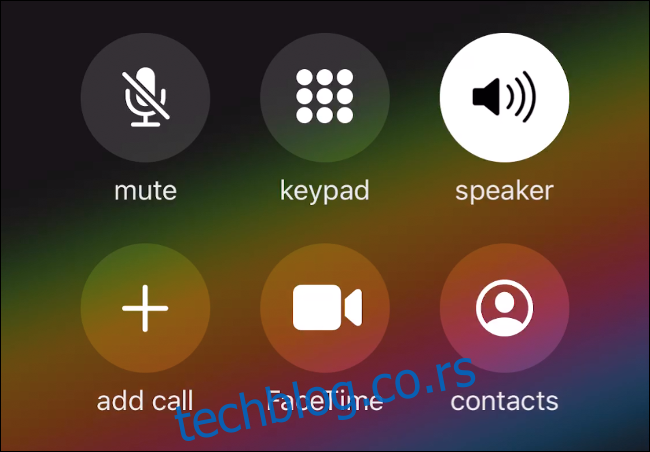Ваш иПхоне може да обавља више задатака док сте у телефонском позиву. Без обзира да ли желите да проверите своју е-пошту, да претражујете веб или чак да играте игру, можете да урадите све то и више; Ево како.
Преглед садржаја
Како користити спикерфон или слушалице
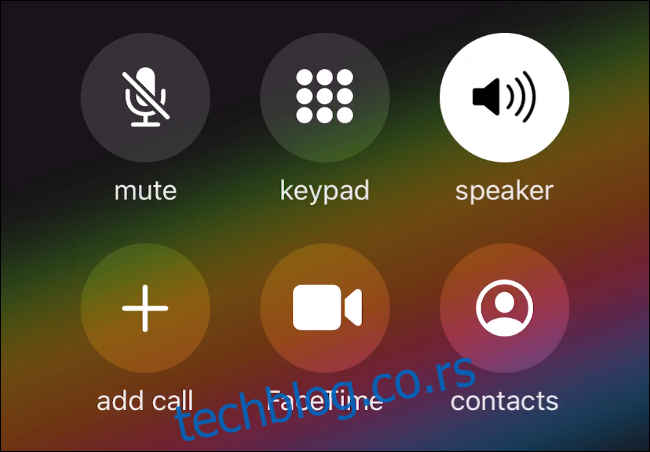
Да бисте преузели телефонски позив док радите нешто друго на свом иПхоне-у, морате бити у могућности да разговарате са другом особом на линији. Да бисте то урадили, можете користити режим спикерфона – само додирните „Звучник“ да бисте га активирали.
Ако имате АирПодс или Беатс слушалице са детекцијом у ушима, једноставно их ставите у уши, а ваш иПхоне ће се побринути за остало. И обичне старе Блуетоотх слушалице са микрофоном раде – само их ставите у уши и укључите. Ако се ваше бежичне слушалице не прикажу, додирните „Аудио” на екрану позива, а затим изаберите слушалице са листе.
Такође можете користити жичане слушалице са уграђеним микрофоном; све што треба да урадите је да их прикључите и користите нормално. На старијим иПхоне уређајима можете користити било које слушалице са утикачем за слушалице. На новијим иПхоне уређајима потребне су вам жичане Лигхтнинг слушалице попут пара које сте добили уз телефон. Такође можете користити традиционалне слушалице са прикључком за слушалице.
Како напустити и вратити се на екран позива
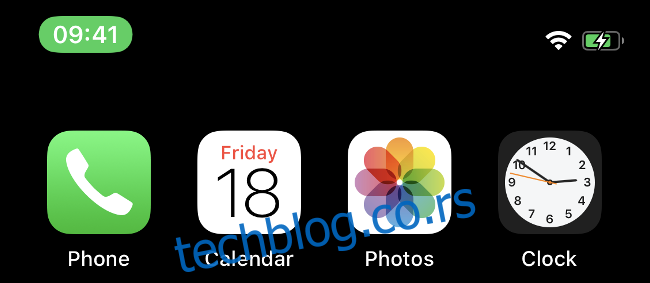
Са укљученим слушалицама или спикерфоном, можете разговарати током позива без држања иПхоне-а уз ухо. Да бисте урадили нешто друго на свом иПхоне-у, можете да напустите екран позива као што бисте напустили било коју апликацију и да одете на почетни екран. Притисните дугме за почетак ако га ваш иПхоне има; ако није, превуците нагоре од дна екрана.
Након што напустите позив, ако имате иПхоне Кс, КСР, КСС или 11, требало би да видите зелену траку у горњем левом углу екрана. На старијим иПхоне уређајима, трака се протеже преко целог врха екрана.
Додирните ову зелену траку у било ком тренутку да бисте се вратили на екран позива. Такође можете да користите мењач апликација (превуците нагоре и држите или двапут додирните дугме Почетна на старијим иПхоне уређајима) да бисте се вратили на апликацију Телефон.
Запамтите, не морате да повежете слушалице или да укључите спикерфон да бисте напустили екран позива, али нећете моћи да чујете другу особу.
Ствари које можете да радите док сте на позиву
Можете да радите скоро све на свом иПхоне-у док сте у разговору, укључујући слање порука, прегледање веба или прављење белешки и подсетника.
Ево неколико ствари за које можда нисте знали да можете да урадите током позива:
Гледајте видео записе или слушајте музику: друга особа у позиву неће моћи да чује никакав звук, чак и ако користите спикерфон (тестирали смо то). Звук се смањује на ниво позадине, тако да чујете другу страну.
Играјте (већину) игара: Апликације преко целог екрана, попут игрица, раде добро док ћаскате на телефону. Можете чак и да уживате у звуку игре ако користите прекидач на бочној страни уређаја да бисте онемогућили нечујни режим. Међутим, игре које захтевају микрофон можда неће радити.
Снимите фотографије: Следећи пут када неком на телефону кажете „Пошаћу вам фотографију“, можете да то урадите помоћу апликације Камера или Поруке пре него што прекинете везу. Можете да снимате фотографије уживо током позива, али се звук неће снимати.
Користите личну приступну тачку: Требате да делите своју интернет везу са оближњим Мац-ом или ПЦ-јем? Не морате да остављате позив да бисте то урадили. Наравно, батерија вашег уређаја ће се брже празнити.
Платите или додирните помоћу Новчаника: Ако треба да извршите мобилно плаћање, додирнете картицу за јавни превоз или откључате браву са омогућеном НФЦ-ом, то можете да урадите током позива.
Позовите неког другог: Ово је исто као и дугме „Додај позив“ на екрану позива. Када упутите нови позив, претходни се ставља на чекање. Када су оба активна, можете да прелазите са једног позива на други или да их спајате. Такође можете да упућујете конференцијске позиве на свом иПхоне-у.
Ствари које не можете да радите док сте на позиву
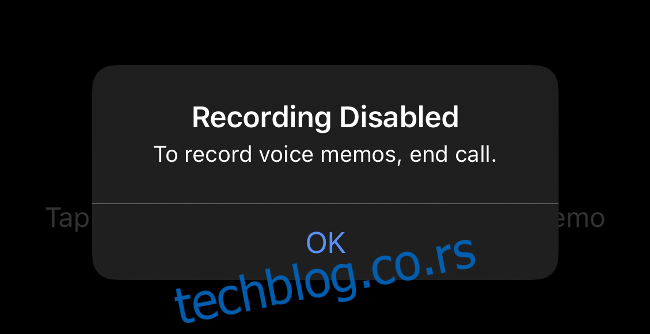
Генерално, ако је за нешто што желите да урадите потребан микрофон, нећете то моћи да урадите док сте у позиву јер је микрофон већ у употреби. Ево неколико ствари које не можете да радите током позива:
Снимање видео снимака: Можете да снимате фотографије током позива, али апликација Камера вам неће показати опцију снимања видео записа.
Узмите гласовну белешку: Било би лепо када би апликација Воице Мемос функционисала као снимач позива, али, нажалост, то није случај.
Користите Сири: Сири захтева микрофон, тако да неће радити док сте у разговору.
Како пренети позив на други уређај
Захваљујући Апплеовој функцији континуитета, иОС вам омогућава да пребаците позив на други уређај ако је повезан на исту Ви-Фи мрежу. Дакле, ако је батерија на вашем иПхоне-у празна када примите позив, а немате при руци пуњач, можете да пребаците позив на иПад или Мац.
Пратите ове кораке да бисте пренели позив са свог иПхоне-а на иПад или Мац:
Одговорите (или упутите) позив тако да се појави екран позива
Додирните дугме „Аудио“ на екрану позива.
Изаберите други уређај (као што је „МацБоок Аир“ или „иПад Про“) са листе која се појави, а затим сачекајте.
Када се процес преноса заврши, екран позива се појављује на вашем другом уређају.
Ова функција функционише само за обичне телефонске позиве—не можете да преносите Ви-Фи, ФацеТиме аудио или ФацеТиме видео позиве. Такође, на одређеним уређајима (као што је Мац), не можете пренети повратни позив на свој иПхоне.
Висећи на телефону
Када почнете да користите вишезадаћне способности свог иПхоне-а, никада нећете морати да спустите слушалицу да бисте поново нешто проверили.
Можда бисте такође желели да додате претплату на Аппле Арцаде на свој иПхоне, тако да можете да погледате неке сјајне игре следећи пут када будете на чекању.